売上明細および分割実績への販売実績の表示および割当
販売実績受取者および売上金額は、パイプライン・レポート作成および目標達成のためにリソース階層にロールアップされます。
商談の製品明細を編集するときに、販売実績を営業リソース(営業担当やその他の営業ユーザー)に割り当てます。 製品明細を最初に商談に追加したときに、明細を追加したユーザーが販売実績の唯一の受取者として設定されます。 つまり、唯一の受取者が販売実績の100パーセントを受け取ることになります。
売上明細の実績取得者の表示
販売実績には2つのタイプがあります。売上販売実績はディールを担当する営業担当に割り当てられますが、販売実績のオーバーレイ(非売上販売実績とも呼ばれる)は分割され、製品担当や市場担当など、ディールを支援する他のリソースに割り当てられます。 売上明細の販売実績(個人アイコン)をクリックすると、売上明細の実績を取得しているユーザーを確認できます。
「販売実績」アイコンの上にカーソルを置き、売上実績とオーバーレイ実績の両方の分割販売実績を表示したときの、「商談: 製品」ページの一部のサンプル・スクリーンショットを次に示します。
売上明細への販売実績の割当
商談チーム・メンバーが受け取る販売実績金額を割り当て、管理できます。
売上実績受領者およびオーバーレイ実績受領者を追加または編集し、販売実績率を割り当てる方法を次に示します。
-
にナビゲートします。
商談ランディング・ページに、商談のリストが表示されます。
-
必要な商談を選択し、「製品」ペインで「すべての製品の表示」リンクをクリックして「製品」ページに移動します。
-
「販売実績」アイコンをクリックして、新規または既存の売上実績受領者およびオーバーレイ実績受領者に販売実績率を割り当てるか、または変更します。
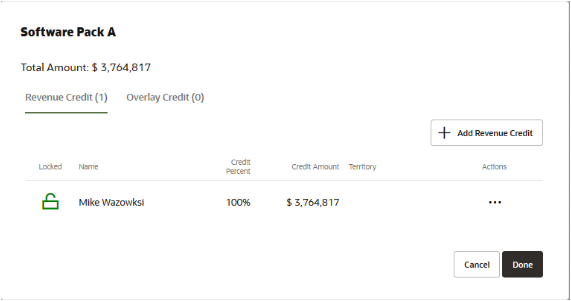
-
「売上実績」および「オーバーレイ実績」タブをクリックして、売上実績またはオーバーレイ実績(分割実績)受領者を追加または編集します。
-
販売実績詳細の変更が完了したら、売上明細(行)の「保存」(チェック・マーク・アイコン)をクリックして変更を保存します。
-
販売実績の追加が終了したら、「完了」をクリックします。